W tym artykule przyglądamy się procesowi wykonywania zrzutów ekranu w systemie macOS i przeprowadzamy Was przez niego krok po kroku.

Wykonywanie zrzutów ekranu to umiejętność, która może nam się przydać w rozmaitych sytuacjach. W niniejszym artykule przeprowadzamy Was krok po kroku przez proces robienia screenów na komputerach z systemem macOS.
Na MacBookach i innych komputerach z systemem macOS zrzuty ekranu można wykonać na trzy główne sposoby.
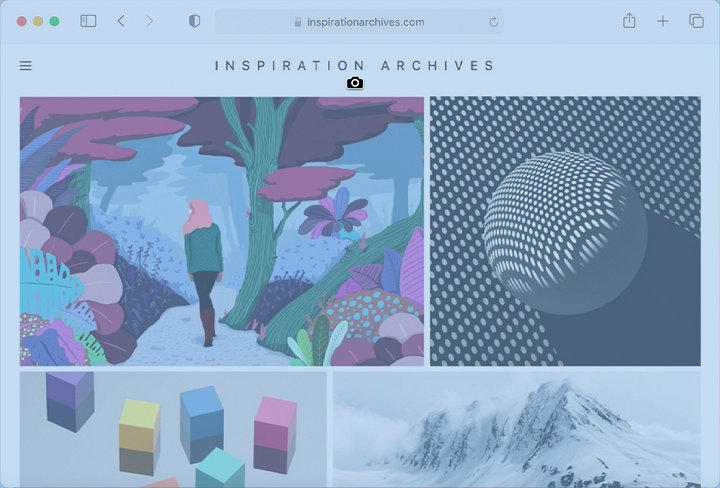
Wyżej wymienione skróty klawiszowe można zmienić w ustawieniach klawiatury. W tym celu należy kliknąć w logo Apple, a następnie przejść do „Ustawień systemowych” i „Klawiatury”. Następnie musimy kliknąć w „Skróty klawiszowe” oraz wybrać opcję „Zrzuty ekranu”. Tam nie pozostaje nam nic innego, jak przystąpić do wprowadzania zmian.
Na komputerach z systemem macOS zrzuty ekranu są domyślnie zapisywane na biurku. Ich nazwy składają się z członu „Zrzut ekranu” oraz daty i godziny. Screeny trafiają tam w formacie *.png.
W systemach macOS, począwszy od wersji Mojave, możemy zmienić tę lokalizację w opcjach aplikacji Zrzut ekranu.
Polecamy Twojej uwadze również następujące artykuły:
Dziękujemy za przeczytanie artykułu.
Ustaw GRYOnline.pl jako preferowane źródło wiadomości w Google
Więcej:„Lepiej wszystko zatrzymać już teraz”. Szef NVIDII ostrzega przed tworzeniem AI-boga

Autor: Krystian Pieniążek
Współpracę z GRYOnline.pl rozpoczął w sierpniu 2016 roku. Pomimo że Encyklopedia Gier od początku jest jego oczkiem w głowie, pojawia się również w Newsroomie, a także w dziale Publicystyki. Doświadczenie zawodowe zdobywał na łamach nieistniejącego już serwisu, w którym przepracował niemal trzy lata. Ukończył Kulturoznawstwo na Akademii Górniczo-Hutniczej w Krakowie. Prowadzi własną firmę, biega, uprawia kolarstwo, kocha górskie wędrówki, jest fanem nu metalu, interesuje się kosmosem, a także oczywiście gra. Najlepiej czuje się w grach akcji z otwartym światem i RPG-ach, choć nie pogardzi dobrymi wyścigami czy strzelankami.